Trello هو تطبيق لإدارة المهام عبر الإنترنتيتيح لك إنشاء لوحات افتراضية يمكنك حفظ القوائم إليها. تتيح لك هذه اللوحات الافتراضية (أعتقد لوحات الدبوس الافتراضية) إضافة قوائم إلى أي لوحة ، والقوائم ليست مجرد "أشياء واجبة" عادية ، بل هي قوائم ذكية تتيح لك إضافة مرفقات وإنشاء قوائم تدقيق وتعيين المهام والتصويت حتى مهمة للتأكيد على أهميتها. تطبيق الويب مجاني ويسمح لك بإضافة أعضاء وإنشاء منظمة ومشاركتها إما مع أعضاء فقط أو مع أي شخص.
قم بإنشاء حساب مجاني للبدء في استخدام التطبيق. لأنه يأتي مع أهلا بك تمت إضافة اللوحة بالفعل وهي بمثابة الصفحة الافتراضية عند تسجيل الدخول لأول مرة إلى التطبيق. لإنشاء لوحة جديدة ، انقر فوق المجالس في الزاوية اليمنى العليا وحدد لوحات جديدة. لتعديل إعدادات الحساب ، قم بزيارة لوحة القيادة أو تحديث ملف التعريف الخاص بك ، انقر فوق الصورة الرمزية في الزاوية اليمنى العليا للحصول على خيارات.
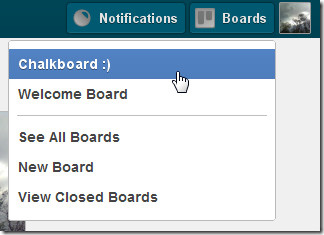
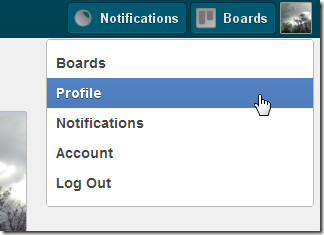
عند إنشاء لوحة جديدة ، يمكنك أيضًا تعيينهاخيارات الرؤية وتعيينها إلى منظمة (إذا أضفت واحدة). لإضافة مؤسسة ، انتقل إلى لوحة المعلومات أو إلى صفحة ملفك الشخصي وانقر فوق إنشاء منظمة. لا يمكن تغيير اسم المؤسسة ، ومع ذلك ، يمكنك تحرير اسم لوحة في أي وقت عن طريق النقر فوقه.
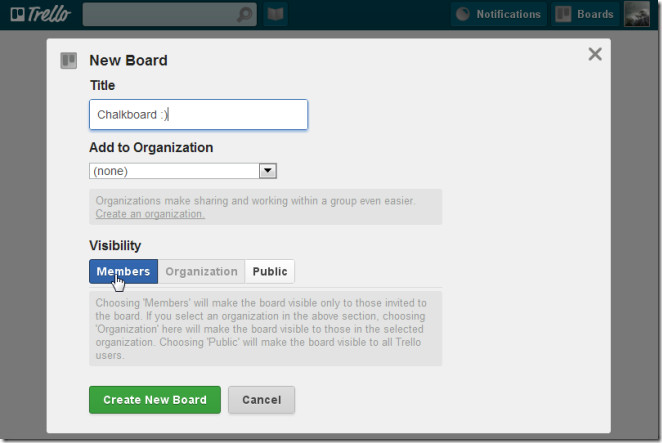
تحتوي اللوحة المضافة حديثًا على ثلاث قوائم تمت إضافتها افتراضيًا ، ويمكنك إعادة تسميتها أو أرشفتها وإضافة قوائم جديدة. لإضافة قائمة ، انقر فوق اضف قائمة من لوحة اليد اليمنى. لتحرير اسم القائمة الحالية ، انقر فوق اسم القائمة ، واكتب ما تريد أن تسميها وانقر فوقها حفظ.
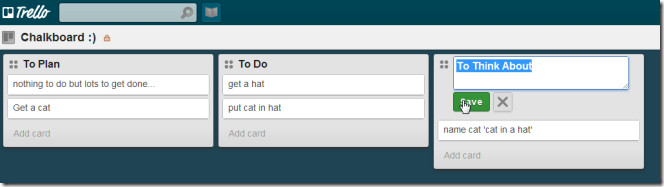
لإضافة مهام إلى قائمة ، انقر فوق إضافة بطاقة. أدخل اسمًا للبطاقة واضغط على enter. انقر على البطاقة بعد إنشائها وأضف وصفًا ، أو خصصها لشخص ما ، أو أضف ملصقات ملونة أو مرفقات ، أو أنشئ قائمة تحقق أو أضف تعليقًا.
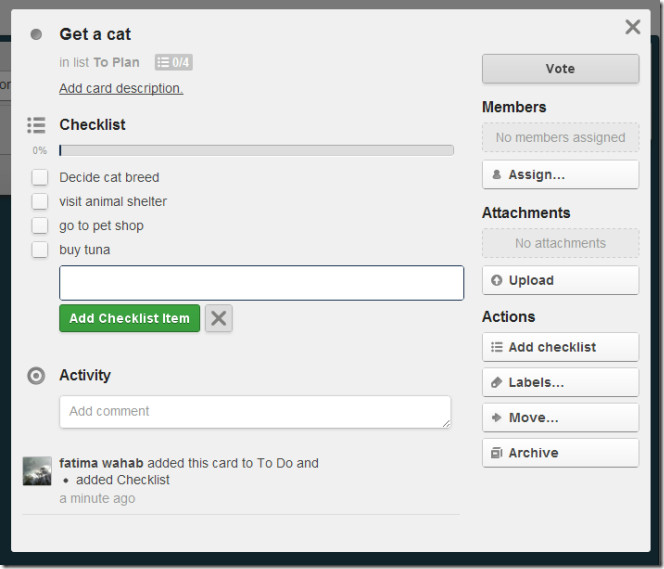
يمكنك نقل "البطاقات" من قائمة إلى أخرى إما عن طريق الاختيار نقل من القائمة المنسدلة ، أو بسحبها وإسقاطها في قائمة أخرى.
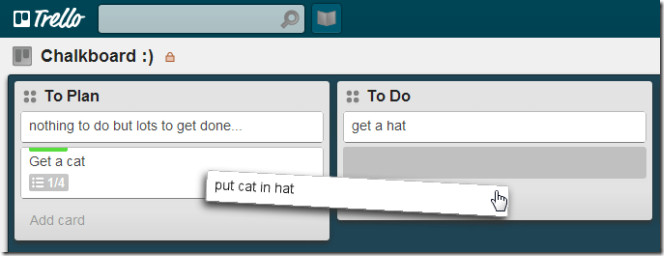
يمكنك تعيين البطاقة لأحد الأعضاء عند التحريرأو يمكنك سحبها من القائمة في اللوحة اليمنى وإفلاتها على البطاقة التي تريد تخصيصها لها. لعرض جميع اللوحات التي قمت بإنشائها ، انقر فوق مجلسليالي وحدد انظر جميع المجالس.
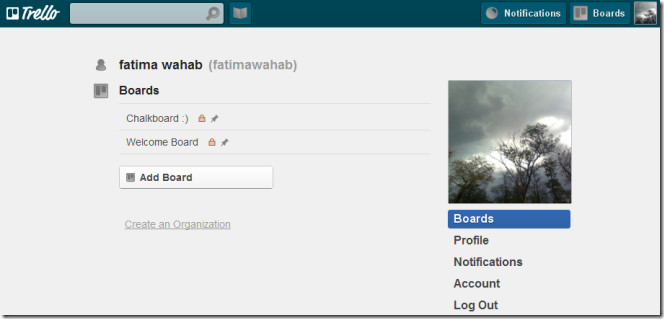
التطبيق يوفر لك تغذية مستمرة للجميعالتغييرات التي تجريها أنت أو أي عضو في اللوحة اليمنى. يمكنك رؤية محفوظات كاملة للوحة عن طريق فتح اللوحة والتمرير خلال الخلاصة. لإضافة أعضاء إلى لوحة ، اختر إضافة أعضاء من اليمين ، أدخل عنوان البريد الإلكتروني وانقر فوق يدعو.
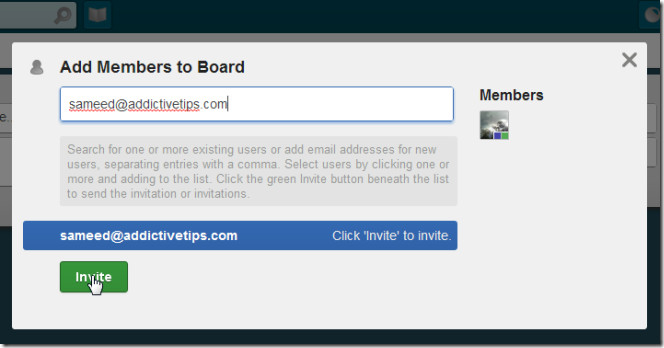
يمكن للأصدقاء الذين تدعوهم رؤية اللوحة دون الاشتراك ، ولكن من أجل إجراء تغييرات على لوحة ، يجب عليهم إنشاء حساب Trello.
زيارة Trello













تعليقات